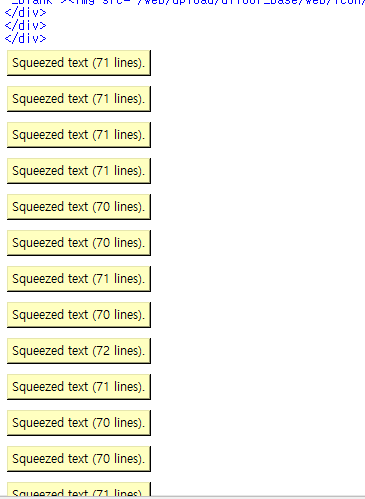우연히 컴파일을 하면서 Subprocess Connection Error 라는 에러가 떴다.

IDLE's subprocess didn't make connection, See the 'Startup failure' section of the IDLE doc, online at https://docs.pthon.org/3/libray/idle.html#startup-failure라는 오류가 떴다.
제가 뭐 만진 것도 없고 모듈을 삭제한 적도 프로세스를 삭제한 것도 없었다.
문제가 된 이유는 파일이 엉키고 충돌된 것으로 판정됐다.

파이썬파일에 들어가서 (python38-32) .py에 관한 것을 옮겨 준다던가, 그 전에 했었을 때 오류가 난 것을 삭제해주면 된다 .
or 아니면 하나씩 삭제해서 무슨 파일이 문제인지 확인해 주면된다.
내 파일은 threading.py 이였는데 이 파일을 삭제해주니 말끔하게 실행이 됐다.

이상포스터를 마치겠습니다.
'파이썬' 카테고리의 다른 글
| 웹 스크래핑 및 머신러닝 딥러닝 개념 (0) | 2020.04.01 |
|---|---|
| 유닛테스트(unittest) 사용법 (0) | 2020.03.31 |
| 쇼핑몰 크롤링 하기 - 2탄 ++ 수정사항있음 (0) | 2020.03.27 |
| 파이썬 403 Forbidden 에러 (크롤링) (0) | 2020.03.27 |
| 쇼핑몰 크롤링 하기 - 1탄 (0) | 2020.03.27 |